
IObit Smart Defrag to darmowy program do defragmentacji dysku twardego komputera. Program Smart Defrag dystrybuuje pofragmentowane pliki na dysku, dzięki temu przestrzeń dyskowa jest zoptymalizowana, system operacyjny poprawia wydajność.
W systemie operacyjnym Windows nowe pliki są stale zapisywane na dysku, stare są usuwane, pliki są przenoszone między folderami itp. W rezultacie pliki są pofragmentowane, to znaczy, gdy nowy plik jest zapisywany na dysku, może być wolne miejsce do nagrywania w różnych częściach dysku.
Treść- Funkcje IObit Smart Defrag
- Ustawienia IObit Smart Defrag
- Defragmentacja w IObit Smart Defrag
- Defragmentuj grę w IObit Smart Defrag
- Wnioski z artykułu
- IObit Smart Defrag do defragmentacji dysku twardego (wideo)
Idealny, gdy plik jest zapisywany na dysku w sposób ciągły, ale nie zawsze tak się dzieje. Jeśli pliki są pofragmentowane, system potrzebuje więcej czasu na odczytanie informacji, ponieważ fragmenty znajdują się w różnych częściach dysku, z tego powodu wydajność komputera spada.
Z powodu silnej fragmentacji system Windows spowalnia, prawdopodobnie niestabilną pracę systemu. Aby wyeliminować fragmentację plików, stosuje się specjalne programy - defragmentatory. Defragmentator zbiera fragmenty plików na dysku, przenosi je w jedno miejsce. Po zakończeniu defragmentacji system szybciej uzyskuje dostęp do plików, w wyniku czego zwiększa się ogólna wydajność komputera.
System operacyjny Windows ma wbudowane narzędzie do defragmentacji, za pomocą którego przeprowadzana jest defragmentacja na komputerze. Popularne są defragmentatory innych firm, w tym wiele znanych firm.
Funkcje IObit Smart Defrag
Darmowy program IObit Smart Defrag defragmentuje pliki, optymalizuje miejsce na dysku i poprawia wydajność systemu Windows. Smart Defrag ma wiele przydatnych funkcji:
- Automatyczna defragmentacja w tle
- defragmentacja w czasie uruchamiania;
- Defragmentuj grę
- zaplanowana defragmentacja;
- czyszczenie niepotrzebnych plików.
Możesz pobrać program IObit Smart Defrag z oficjalnej strony internetowej. Program Smart Defrag jest zainstalowany i działa w języku rosyjskim.
Pobieranie IObit Smart DefragPodczas instalacji należy pamiętać, że podczas instalacji IObit Smart Defrag zaleca się instalację dodatkowego oprogramowania, dlatego należy zachować ostrożność.
W pierwszym oknie instalatora Smart Defrag usuń zaznaczenie pola „Tak, zainstaluj Advanced SystemCare za darmo”.
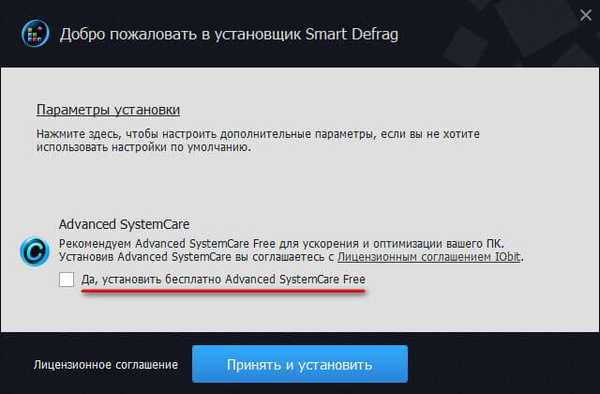
W następnym oknie powinieneś odrzucić propozycję zainstalowania dodatkowego oprogramowania, które nie jest związane z tym programem. W takich przypadkach polecam korzystanie z bezpłatnego programu Unchecky na twoim komputerze, który usunie zaznaczenie okien w oknach oferujących instalację niepotrzebnych programów.
Po uruchomieniu główne okno programu IObit Smart Defrag otwiera się w zakładce „Defragmentator dysków”. W głównym oknie programu znajdują się cztery zakładki, między którymi można się przełączać:
- Defragmentacja dysku - tutaj możesz defragmentować dyski, aplikacje, poszczególne foldery i pliki.
- Defragmentacja gry - gry do defragmentacji są dodawane do okna.
- Defragmentacja podczas uruchamiania - kontroluj defragmentację podczas uruchamiania.
- Centrum akcji - ta karta sugeruje pobranie innych produktów IObit.
W dolnej części okna znajdują się przyciski „Inteligentna defragmentacja” (istnieje wybór opcji działania) i „Analiza”.
W zakładce „Defragmentator dysków” znajdują się sekcje z dyskami (na tym obrazie opcja konfiguracji komputera z jednym dyskiem „C”), które są nazwane po nazwie dysku (Dysk lokalny X), sekcja „Nowoczesna aplikacja” do defragmentacji aplikacji oraz „Dodaj pliki i foldery ”.
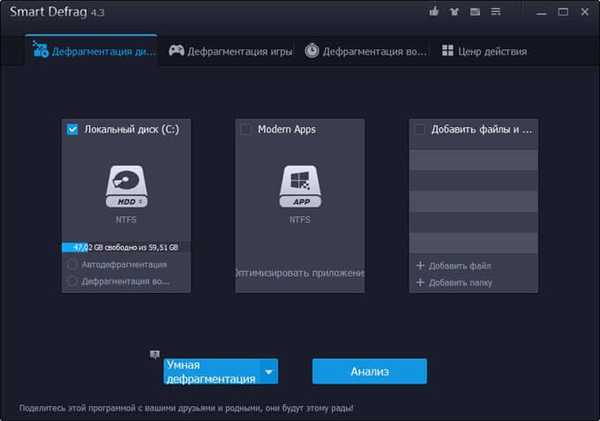
Jeśli na komputerze jest kilka dysków, wszystkie zostaną wyświetlone w tej zakładce. Aby wyświetlić pozostałe dyski w tym oknie, musisz przewinąć obszar z obrazem dysków.
Ustawienia IObit Smart Defrag
Aby wprowadzić ustawienia, kliknij przycisk „Inne opcje” na górnym panelu, a następnie wybierz „Ustawienia” z menu kontekstowego. Tutaj możesz zmienić domyślne ustawienia programu.
Program jest optymalnie skonfigurowany, użytkownik może niezależnie regulować działanie poszczególnych parametrów aplikacji.
W sekcji „Automatyczna defragmentacja” być może warto zmienić ustawienie „Automatyczna defragmentacja, gdy zużycie zasobów przekroczy (100%)”. W ustawieniu domyślnym wybrano 100%, zalecam zmianę wartości na 40%, aby proces defragmentacji nie zakłócał bieżącej pracy na komputerze.
Jeśli brak aktywności systemu przekroczy określony czas (domyślnie 5 minut), defragmentacja dysku rozpocznie się automatycznie na komputerze.
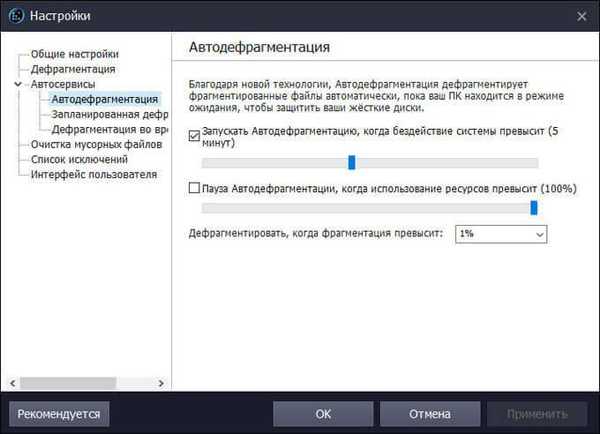
W sekcji „Zaplanowana defragmentacja” możesz włączyć tę opcję, aby przeprowadzić defragmentację w określonym czasie. Wybierz wymaganą akcję: metodę defragmentacji, dyski, na których chcesz przeprowadzić defragmentację. Najpierw kliknij przycisk „Konfiguracja”, wybierz odpowiedni harmonogram, a następnie kliknij przycisk „Zastosuj”.
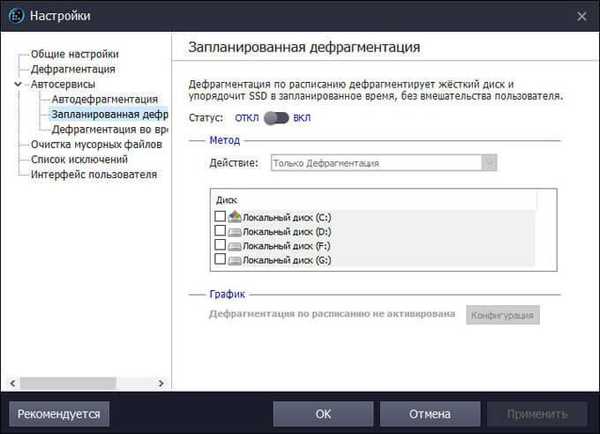
Po wybraniu tej funkcji w sekcji „Defragmentacja podczas uruchamiania” można użyć różnych metod defragmentacji plików, których nie można bezpiecznie przenieść podczas działania komputera.
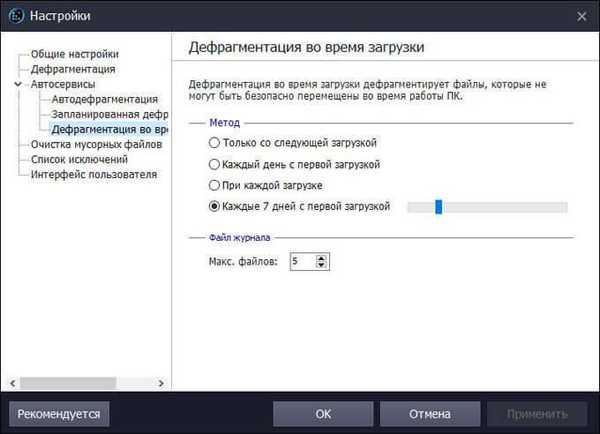
Przed rozpoczęciem procesu defragmentacji zaleca się wyczyszczenie komputera z niepotrzebnych plików (pamięci podręcznej przeglądarki, plików tymczasowych itp.), Które w każdym razie wcześniej lub później zostaną usunięte z komputera. Pliki śmieci zwolnią zajmowane miejsce na dysku, a jakość defragmentacji wzrośnie.
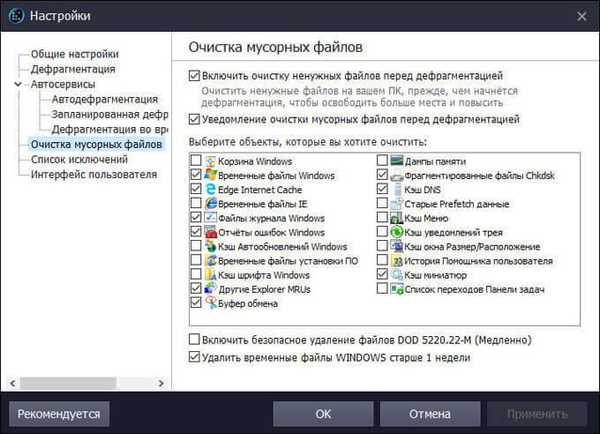
Defragmentacja w IObit Smart Defrag
Korzystając z IObit Smart Defrag, możesz skonfigurować kolejność defragmentacji dla każdego dysku osobno. Aby to zrobić, w sekcji każdego dysku należy użyć elementów „Automatyczna defragmentacja” i „Defragmentacja podczas uruchamiania”. Po aktywacji elementu kliknij koło zębate, aby wprowadzić ustawienie wybranej opcji dla dokładniejszych ustawień.
Domyślnie, gdy używasz przycisku „Inteligentna defragmentacja”, IObit Smart Defrag wybierze żądaną opcję i samodzielnie przeprowadzi defragmentację dysku. Tutaj możesz wybrać opcję: „tylko defragmentacja”, „defragmentacja i szybka optymalizacja”, „defragmentacja i pełna optymalizacja”, „defragmentacja i priorytet pliku (wolny)”.
Wybierz dysk, a następnie kliknij przycisk „Analiza”. Po zakończeniu analizy program wyświetla graficznie stan fragmentacji plików na dysku. Zobaczysz liczbę fragmentów i pofragmentowanych plików, ogólną ocenę w procentach (im mniejsza, tym lepsza). Aplikacja zawiera zalecenia dotyczące wyboru działania. W takim przypadku zalecana opcja: „Defragmentacja i szybka optymalizacja”.

Kliknij strzałkę na przycisku Smart Defragment, a następnie wybierz opcję defragmentacji. Przed rozpoczęciem procesu defragmentacji program wyświetli monit o wyczyszczenie komputera z niepotrzebnych plików.
Proces defragmentacji, w zależności od liczby pofragmentowanych plików, zajmie trochę czasu.
Po zakończeniu defragmentacji zobaczysz wynik programu IObit Smart Defrag. Kliknij przycisk „Szczegóły”, aby uzyskać więcej informacji..
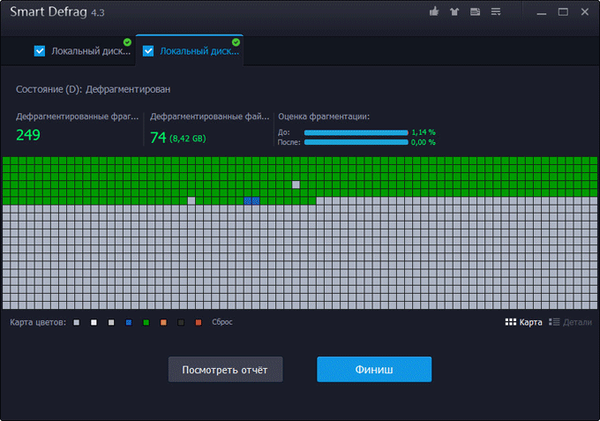
Sekcja „Nowoczesne aplikacje” optymalizuje i defragmentuje aplikacje Windows.
Korzystając z sekcji „Dodaj pliki i foldery”, możesz defragmentować i optymalizować pojedyncze pliki i foldery.
Możesz być także zainteresowany:- IObit Uninstaller do całkowitego usunięcia programów
- IObit Software Updater - automatyczna aktualizacja oprogramowania
- IObit Driver Booster - aktualizacja sterowników na komputerze
Defragmentuj grę w IObit Smart Defrag
Aby poprawić wydajność gry, w defragmentatorze programów IObit Smart Defrag dostępny jest tryb „Defragmentacja gry”. Przejdź do zakładki „Defragmentuj grę”, a następnie użyj Eksploratora, aby dodać folder gry do okna programu.
Po zakończeniu defragmentacji możesz zauważyć pewien wzrost wydajności w grach.
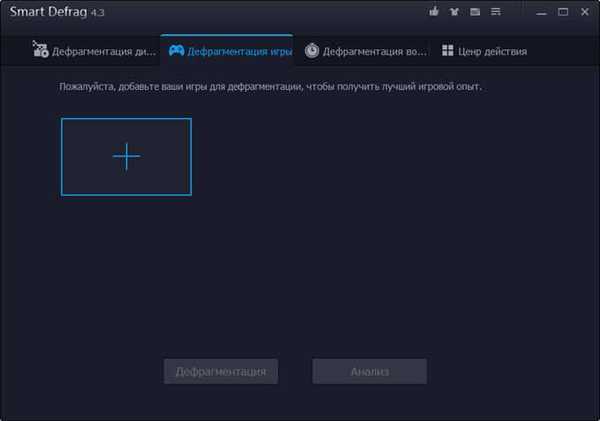
Na karcie Defragmentacja podczas rozruchu konfiguracja jest skonfigurowana, zaznaczone są obszary, w których dysk systemowy zostanie zdefragmentowany. Następujące obszary dysku są dostępne do defragmentacji w czasie uruchamiania:
- Pliki wymiany defragmentacji i hibernacji.
- Defragmentacja MFT.
- Pliki systemowe defragmentacji.
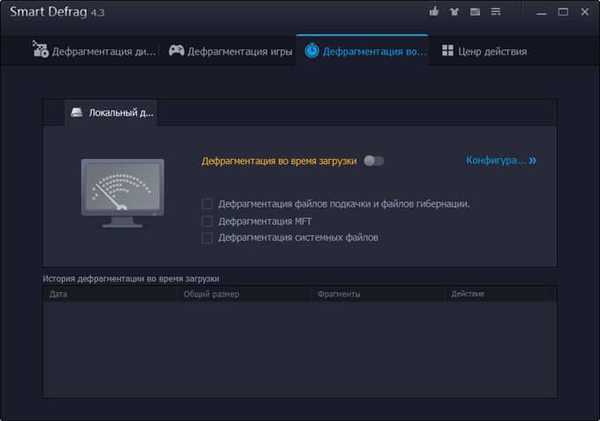
Karta „Centrum akcji” służy do pobierania innych programów IObit na komputer.
Wnioski z artykułu
Darmowy program IObit Smart Defrag służy do defragmentacji dysków na komputerze. Po zakończeniu defragmentacji poprawia się wydajność dysku twardego komputera.
IObit Smart Defrag do defragmentacji dysku twardego (wideo)
https://www.youtube.com/watch?v=ug5m2oyzbD0 Podobne publikacje:- Defraggler - darmowy defragmentator dysków
- Auslogics Disk Defrag - program do defragmentacji
- PrivaZer - zaawansowane czyszczenie i optymalizacja twojego komputera
- Auslogics Registry Cleaner do czyszczenia rejestru systemu Windows
- Autoruns - uruchamianie systemu Windows i zarządzanie programem











